Екі немесе одан да көп компьютерлер бар бөлмеде жұмыс істеу, олардың арасында мезгіл-мезгіл деректермен алмасу қажет. Сыртқы медианы немесе сымсыз байланысты пайдаланып файл алмасу өте ыңғайлы емес және бұл көп уақытты алады. Ең қолайлы әдіс - бұл жергілікті желі. Сізде болғаннан кейін, файлдармен бөлісу оңай болады. Сізге ортақ қалта жасау керек.
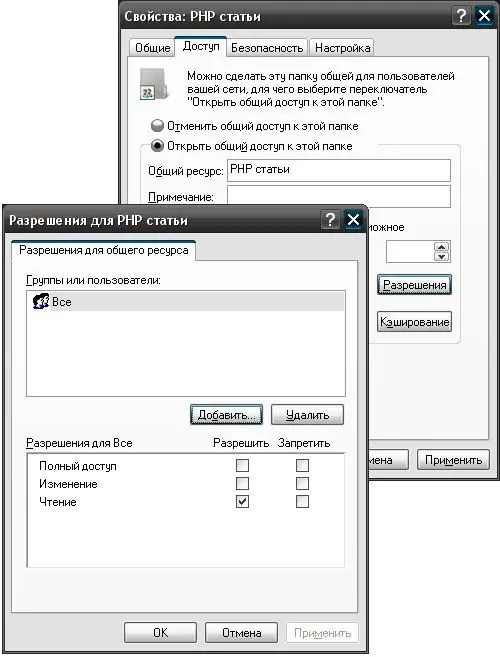
Қажетті
ДК
Нұсқаулық
1-қадам
Ең алдымен, сіз «Жергілікті қауіпсіздік параметрлері» бөліміне жетесіз. Содан кейін Жергілікті саясат қалтасын, содан кейін Пайдаланушы құқықтарын тағайындау ішкі қалтасын ашыңыз. Енді оң жақта сіз «Компьютерге желіден кіруге рұқсат жоқ» жолын тауып, оны нұқыңыз және «Қонақ» таңдап, «Жою» батырмасын басыңыз.
2-қадам
Содан кейін «желіге компьютерге кіру» жолын ашып, «Пайдаланушыны немесе топты қосу» батырмасын басыңыз, содан кейін «жетілдірілген», содан кейін «іздеу» бөліміне өтіңіз. Содан кейін «Қонақты» табыңыз, бәрін растаңыз.
3-қадам
Әрі қарай, «қауіпсіздік параметрлері» қалтасына өтіп, содан кейін «Тіркелгілер: қонақтар тіркелгісінің мәртебесі» бөліміне өтіп, оны ашыңыз. Әрі қарай, бәрін қосыңыз.
4-қадам
Әрі қарай, сіз «қонақ» тіркелгісіне пароль қоюыңыз керек. Осы жолмен жүріңіз (Менің компьютерімді басқару жергілікті пайдаланушылар мен топ пайдаланушылары). «Қонақты» таңдап, пароль орнатыңыз.
5-қадам
Енді қалтаға кіруді орнатыңыз. Мұны істеу үшін осы қалтаның қасиеттерінде «Осы қалтаны бөлісу» белгісін қойыңыз және бір рет «іздеуде» (Рұқсаттар қосымша іздеуді қосыңыз) біз «Қонақты» табамыз, оны нұқыңыз, растаңыз және солай болады.
6-қадам
Бөлісу дерлік орнатылған, тек төменгі бөлігінде ортақ қалтаның ішінде не істеуге болатынын анықтау керек - оқу немесе өзгерту. Көріп отырғаныңыздай, жергілікті желіні қолдана отырып компьютерлер арасында файл алмасу процесі қиын емес, тек осы алгоритмді орындау қажет.






